
иПод Нано 4. генерације
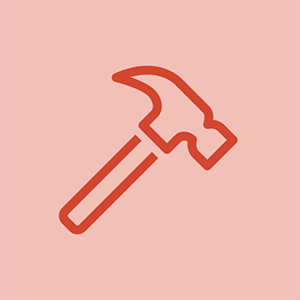
Реп: 37
Објављено: 15.04.2012
Гледао сам на Гоогле-у без успешних одговора, али не могу да схватим како да поставим слику на свој иПод. Било који савети?
5 одговора
 | Реп: 670,5к |
Цассие, то радиш на исти начин као и своју музику. Синхронизујете је у иТунес-у. Преузмите упутство за употребу за Нано одавде. страница 48 вам говори тачно како се то ради: „Да бисте додали фотографије из фасцикле на чврстом диску на иПод нано:
1 Превуците слике које желите у фасциклу на рачунару.
Ако желите да се слике појављују у одвојеним албумима са фотографијама на иПод нано, направите фасцикле
у главној фасцикли са сликама и превуците слике у нове фасцикле.
2 У иТунес, изаберите иПод нано на изворној листи и кликните картицу Фотографије.
3 Изаберите „Синхронизуј фотографије из ...“
4 У падајућем менију одаберите „Цхоосе Фолдер“ и одаберите мапу са сликама.
5 Кликните на Аппли.
Када додате фотографије на иПод нано, иТунес оптимизује фотографије за гледање.
Датотеке слика у пуној резолуцији се подразумевано не преносе. Додавање слике у пуној резолуцији
датотеке су корисне, на пример ако их желите преместити са једног рачунара на други,
али није неопходно за гледање слика у пуном квалитету на иПод нано.
Да бисте на иПод нано додали сликовне датотеке пуне резолуције:
1 У иТунес, изаберите иПод нано на изворној листи и кликните картицу Фотографије.
2 Изаберите „Укључи фотографије у пуној резолуцији“.
3 Кликните на Аппли.
иТунес копира верзије фотографија у пуној резолуцији у фасциклу Фотографије на
иПод нано.
Да бисте избрисали фотографије са иПод нано:
1 У иТунес, изаберите иПод нано на изворној листи и кликните картицу Фотографије.
2 Изаберите „Синц пхотос фром: ...“
А На Мац рачунару, у искачућем менију одаберите иПхото.
А На Виндовс рачунару у искачућем прозору одаберите Пхотосхоп Албум или Пхотосхоп Елементс
мени.
3 Изаберите „Одабрани албуми“ и поништите одабир албума који више не желите на иПод нано.
4 Кликните на Аппли ''
Надам се да ово помаже, сретно.
 | Реп: 1 |
Отпремање слика на Гоогле је врло једноставно и лако се може обавити уз помоћ Пицаса-е. Преузмите бесплатни софтвер пицаса и инсталирајте га на свој рачунар, синхронизујте га са својим ИД-ом е-поште. Једном када се синхронизујете, једноставно преместите слике са чврстог диска рачунара у подразумевану фасциклу Пицаса и постаће активне на Гоогле претраживачу слика. Ево видео снимка хттп: //ввв.иоутубе.цом/ватцх? в = 7в5ДтВнк4 ...
| | Реп: 1 |
Ако сте на рачунару сачували обиље прелепих фотографија, морате да пребаците фотографије на иПод да бисте их делили са пријатељима и уживали било кад и било где. Треба приметити да је без иТунес-а прилично тешко пребацити слике на иПод. Али иПод Пхото Трансфер може обавити посао као и иТунес да синхронизује фотографије са иПод / иПод Тоуцх. Како пребацити фотографије са рачунара на иПод помоћу овог иПод Пхото Трансфер-а? Усредсредите се на једноставни водич у наставку и лако ћете га савладати, а затим ћете моћи да пребаците фотографије на иПод за уживање у покрету.
Овде преузмите иПод Пхото Трансфер и започните пренос слика на иПод помоћу следећих једноставних корака.
где поправити кбок један контролер
1. Повежите иПод са рачунаром
Пре него што започнете овај иПод Пхото Трансфер, требало би да повежете иПод / иПод Тоуцх са локалним рачунаром. Активирајте софтвер, а затим ће програм проверити и одмах прочитати податке о рачунарској датотеци и подацима о иПод датотеци. Отворите сваки тип датотеке на рачунару или иПоду / иПод Тоуцх-у, приказаће се детаљне информације о датотекама.
2. Изаберите Датотеке за рачунар за иПод Трансфер
Након што сте иПод повезали са рачунаром, требало би да изаберете датотеке за пренос. Да бисте пренели фотографије на иПод, на располагању су вам три начина за преузимање жељених извора датотека.
1). АутоФилтер: ову функцију можете одједном да сортирате на рачунару које се не налазе у иПоду, тако да нема шансе за пренос дупликата.
2). Прикажи као листу или Прикажи као датотеку: можете одабрати један од два начина приказивања датотека на рачунару, а жељене слике можете покупити испод једне датотеке која се лако приказује.
3). Ручни филтер: омогућено вам је претраживање жељених датотека путем кључних речи.
3.Синхронизујте фотографије са иПод / иПод Тоуцх
Када одаберете жељене датотеке са сликама, можете започети пренос слика на иПод на следећа три начина:
1). Директно превлачење и испуштање: потребно је само повући изабране слике на иПод.
2). Десни клик: десним кликом на изабране датотеке и иПод-ом 'Трансфер то'.
3). Дугме за пренос: кликните на велико дугме Пренеси и у искачућем прозору можете одабрати пренос фотографија на иПод.
хттп: //ввв.леаво.цом/кновледге/трансфер -...
 | Реп: 1 |
зерси7в45иувр8уиву5у8иг7у5сиут76ус8уувуиуу45сху87гу75ит5иуг5ут
 | Реп: 1 |
Направите фасциклу на рачунару и превуците и спустите фотографије на иПод тако што ћете отићи на иТунес и отићи на мали иПод у скоро левом углу, а затим идите на одељак са фотографијама у области за синхронизацију и изаберите мапу, а затим кликните на Синц и када се појави Готово Избаци, а затим би фотографије требале бити тамо
Цассие










